Android模拟器安装APK文件
在Android sdk安装.apk软件教程(即在电脑上玩.apk游戏)

在Android sdk安装.APK软件教程
安装Android sdk就是为了运行.APK软件,那么如何安装.APK软件呢,按照以下步骤即可:
1下载一款你喜欢的游戏:
2下载完成之后,找到下面的路径(接上篇《Android sdk安装教程》)D:\sdk\android-sdk_r18-windows\android-sdk-windows\platform-tools,把下载下来的APK软件复制到此文件来中,如下图(如果你是将android-sdk_r18-windows.zip解压到了C盘,那么其路径就为C:\sdk\android-sdk_r18-windows\android-sdk-windows\platform-tools)
3‘开始’-‘运行’,新开一个cmd命令窗口,进入D盘,之后进入sdk\android-sdk_r18-windows\android-sdk-windows\platform-tools路径,然后输入“adb install xxx.apk”,这个apk将会安装到你当前的模拟器中去,
然后就可以在主菜单中看到刚才安装的程序了。
这里以安装Cut.APK为例:
此时在打开Android sdk就可以找到安装好的APK软件了。
电脑安装apk方法

电脑安装apk方法在日常使用中,我们经常会遇到需要在电脑上安装apk文件的情况,比如在进行Android开发时需要在电脑上调试应用程序,或者在使用模拟器的时候需要安装应用程序。
本文将介绍几种常见的电脑安装apk的方法,并提供相应的操作步骤。
方法一:使用Android模拟器Android模拟器是一种能够在电脑上模拟Android系统的工具。
通过它,我们可以在电脑上运行和测试Android应用程序。
下面是使用Android模拟器安装apk的步骤:1. 首先,下载并安装一个Android模拟器,比如[Android Studio](2. 启动Android模拟器,并等待其完全加载。
3. 打开模拟器内置的文件管理器应用,或者通过拖拽apk文件到模拟器窗口来安装apk。
4. 在安装完成后,你可以在模拟器的应用列表中找到并打开该应用程序。
使用Android模拟器安装apk的优点是操作简单,不需要真机设备,适合在开发和测试过程中使用。
但也存在一些缺点,比如模拟器的性能可能较低,无法完全模拟真机上的各种情况。
方法二:使用ADB命令Android Debug Bridge(ADB)是Android开发工具包(SDK)中的一项工具,它可以通过USB连接将电脑与Android设备连接起来,并进行各种调试和操作。
下面是使用ADB命令安装apk的步骤:1. 首先,确保电脑上已经安装了Android SDK,并且ADB的环境变量已经配置好。
2. 将Android设备通过USB线连接到电脑,并确保设备处于开发者模式下。
3. 在电脑上打开命令提示符或终端窗口,输入以下命令以确认设备是否成功连接:adb devices如果设备已连接,则会显示设备的序列号。
4. 将apk文件复制到电脑上的某个目录中,并在命令提示符或终端窗口中切换到该目录。
5. 使用以下命令来安装apk文件:adb install <apk文件路径>6. 在安装完成后,你可以在设备的应用列表中找到并打开该应用程序。
android模拟器安装使用说明
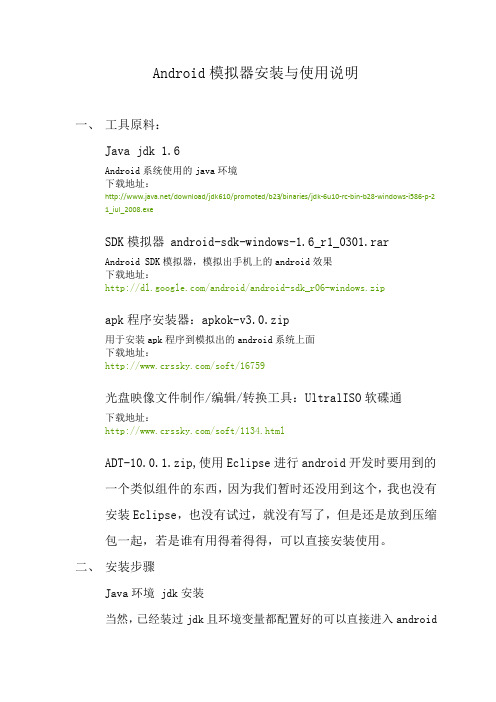
Android模拟器安装与使用说明一、工具原料:Java jdk 1.6Android系统使用的java环境下载地址:/download/jdk610/promoted/b23/binaries/jdk-6u10-rc-bin-b28-windows-i586-p-21_iul_2008.exeSDK模拟器 android-sdk-windows-1.6_r1_0301.rarAndroid SDK模拟器,模拟出手机上的android效果下载地址:/android/android-sdk_r06-windows.zipapk程序安装器:apkok-v3.0.zip用于安装apk程序到模拟出的android系统上面下载地址:/soft/16759光盘映像文件制作/编辑/转换工具:UltralISO软碟通下载地址:/soft/1134.htmlADT-10.0.1.zip,使用Eclipse进行android开发时要用到的一个类似组件的东西,因为我们暂时还没用到这个,我也没有安装Eclipse,也没有试过,就没有写了,但是还是放到压缩包一起,若是谁有用得着得得,可以直接安装使用。
二、安装步骤Java环境 jdk安装当然,已经装过jdk且环境变量都配置好的可以直接进入androidsdk 模拟器安装步骤。
1.运行jdk安装程序,等待安装完成后配置环境变量如下:在桌面【我的电脑】上点击鼠标右键,选择【属性】菜单,即打开了系统属性对话框。
在【高级】选项卡中,单击【环境变量】按钮,即打卡了环境变量的对话框。
在系统变量里面,新建一个系统变量:变量名:JAVA_HOME变量值:C:\Program Files\Java\jdk1.6.0_10还要新建一个系统变量:(注意符号)变量名:classpath变量值:.;%JAVA_HOME%\lib;另外一个环境变量Path 默认已经有了,选中它,并点击【编辑】按钮,对其进行编辑。
在电脑上安装Android模拟器 & 模拟器安装APK的方法

[教程]在电脑上安装Android模拟器 & 模拟器安装APK的方法Android, APK, 模拟器下载我们自己的安机市场AnMarket !各种给力应用都有!如果你还没有Android手机,那么可以先在电脑上安装一个Android模拟器,因为它可以在电脑上模拟出Android手机系统,让你也能体验一下它强大的魅力。
一、在电脑上安装Android模拟器二、在模拟器安装APK的方法一、在电脑上安装Android模拟器1、由于Android模拟器需要在Java环境才能运行,先下载Java安装吧。
(如已有Java环境的可跳过此步)打开下载页面:/html/view-2473.html选择任意一个下载点。
2、下载安装Android SDK (已包含后面提到的SDK Platform Android 2.2. API 8, revision 2 ):电信下载:/download/android/sdk/android-sdk-windows.zip网通下载:/download/android/sdk/android-sdk-windows.zip下载完成后,解压到某个目录。
例如:E:\android-sdk-windows然后把E:\android-sdk-windows\Tools 完整路径加入到系统Path变量(这一步主要用于以后安装apk软件时方便调用)我的电脑 > 右键属性 > 高级 > 环境变量注意:增加进Path变量时,路径前面要加一个;号3、配置Android 模拟器运行 SDK Setup.exe (在E:\android-sdk-windows目录下)可能会出现错误,访问不了https://修改方法勾选Settings > Force https://...sources to be fetched using http://再选择的Avaiable Packages 进行下载,如下图,如果你只想安装Android2.2的模拟器,就选择SDK Platform Android 2.2. API 8, revision 2 (前面下载SDK时已经包含此组件)不需要重复下载,网友可跳过这个步骤,直接到下面的Virtual Device > new.. 这一步。
Android模拟器Genymotion安装apk

Android模拟器Genymotion安装apk⼀、下载apk选择你需要安装的apk进⾏下载,下载完以后放在与adb.exe同⼀⽬录下;看我的⼆、安装apk遇到的问题开启Genymotion模拟器,然后cmd到你的platform-tools⽬录下,使⽤以下命令进⾏安装。
adb install wxwork.apk1问题⼀:apk安装不成功错误提⽰Installation failed with message INSTALL_FAILED_CPU_ABI_INCOMPATIBLE或者直接把.apk包拖进Genymotion模拟器中,也是出现同样的错误分析:这个问题我也纠结了很久,⽹上找了⼀下,原来是Android⽤Genymotion 调试的时候,如果有.so的库的话,出现Failure [INSTALL_FAILED_NO_MATCHING_ABIS] 错误,并且始终安装不上。
这是因为系统⾥缺少了 Google Play 市场等各种⾕歌服务应⽤,其实是因为版权问题,从 2.0 版本开始 Genymotion 提供的虚拟设备都已经移除了 Google Apps 以及 ARM library support ,所以如果通过软件⾥下载回来的虚拟机,在运⾏⼀些必须依靠这些组件运⾏的 App 时就会出现错误或闪退现象。
是因为模拟器是在x86的处理器上运⾏,⽽⼿机⼀般都是RAM架构的,所以得把模拟器刷成ARM的才⾏。
例如像地图或者浏览器什么的,⾥⾯会包含⼀些so动态库⽂件,这些都是在arm环境下运⾏的。
⽽genymotion现在的发布版本没有带有Genymotion-ARM-Translation.zip,需要⼿动添加!解决⽅法⼀:1、下载 Genymotion-ARM-Translation_v1.1.zip;可以到,如果嫌速度太慢也得可以到;2、.运⾏Genymotion,并start你配置好的virtual device3、将下载好的Genymotion-ARM-Translation_v1.1.zip 拖拽到Genymotion模拟器⾥⾯Genymotion-ARM-Translation_v1.1.zip 拖拽到Genymotion模拟器⾥⾯没有出现安装的情况4、如果把Genymotion-ARM-Translation这个拖进去,没有出现安装,⽽是出现下图这种情况,⽂件被复制到了 Sdcard/loadcard下⾯的话如果⽆法将zip包拖⼊Genymotion中,可下载,解压该⽂件,然后将Genymotion-Setting-ADB⾥⾯的SDK⽬录指向解压⽂件⾥⾯的android-sdk-tools⽬录,这样zip包就可以拖⼊运⾏中的模拟器(即放⼊模拟器的sdcard/Download⽂件夹)。
安卓APK文件汉化图解教程

目录:前言1◆关于 APK 文件◆ 1◆APK文件的汉化过程概述◆2◆APK文件详细汉化过程◆2一、选用工具2二、开始汉化2第一步,首先使用WinRAR 3第二步,解压APK文件。
4第三步,开始汉化。
5第四步,汉化图片。
7第五步,收尾打包。
9三、文件签名9四、安装测试10◆关于 APK 文件◆APK是Android Package的缩写,即Android安装包。
APK是类似Symbian Sis或Sisx的文件格式。
通过将APK文件直接传到Android模拟器或Android手机中执行即可安装。
apk文件和sis一样最终把android sdk编译的工程打包成一个安装程序文件格式为apk。
APK文件其实是zip格式,但后缀名被修改为apk,在Android系统安装时,APK程序会被存放在系统默认的APP目录中。
现在很多人在使用GPhone 时,特别是G1都喜欢使用APP To SD 技术设置。
这就是把系统默认的APP文件夹移到SD卡上,安装APK程序时,直接把APK安装到手机SD储存卡,而不是手机内存,这样就大大提升了手机的使用空间,同时也就相对的提示了手机运行速度。
◆APK文件的汉化过程概述◆在汉化APK之前,不得不先提一下汉化的大概过程,只有先做一个简单的了解,才能更好的熟悉后面的汉化步骤。
1. 首先,汉化APK之前,必须先用WinRAR之类的压缩解压缩工具,将其进行解压缩。
2. 然后,解压后,我们就可以开始汉化了,一般APK文件只需要汉化解压后得到的扩展名为.ARSC的文件,即可!3. 接着,用ARSC文件汉化工具将其打开,之后就可以在汉化工具里进行汉化了。
汉化后的文件不会对APK程序运行做任何影响。
4. 再接着,再次用“压缩及解压缩”工具打开APK文件,直接把汉化后的ARSC文件添加替换进去。
同时,在进入压缩包里的【META-INF】目录(这是储存签名文件目录),删除里面除了MANIFEST.MF外的其他文件。
androidAPK应用安装过程以及默认安装路径

应用安装过程以及默认安装路径分类:一:安装过程是类似或的文件格式。
通过将文件直接传到模拟器或手机中执行即可安装。
应用安装有如下四种方式1. 系统应用安装――开机时完成,没有安装界面2. 网络下载应用安装――通过应用完成,没有安装界面3. 工具安装――没有安装界面。
4. 第三方应用安装――通过卡里的文件安装,有安装界面,由应用处理安装及卸载过程的界面。
应用安装的流程及路径应用安装涉及到如下几个目录:系统自带的应用程序,无法删除用户程序安装的目录,有删除权限。
安装时把文件复制到此目录存放应用程序的数据将中的文件安装到目录下(文件是虚拟机的可执行文件,其大小约为原始文件大小的四分之一)安装过程:复制安装包到目录下,解压并扫描安装包,把文件(字节码)保存到目录,并目录下创建对应的应用数据目录。
卸载过程:删除安装过程中在上述三个目录下创建的文件及目录。
一、系统应用安装:处理各种应用的安装,卸载,管理等工作,开机时由启动此服务(源文件路径:\\\\\\\\)服务启动的流程:1. 首先扫描安装“\”目录下的包1. (,| );2.第二步扫描安装“\”目录下的各个系统应用(, );3.第三步扫描“\”目录,即用户安装的第三方应用(, 0, );4.第四步扫描" \"目录,即安装保护的文件(目前没有遇到过此类的应用)。
(,0, | );安装应用的过程1(, , ) 遍历安装指定目录下的文件2(,, , ,) 安装文件3(, , ,, , )通过解析安装包获取到安装包的信息结构4(,); 实现文件复制的安装过程(源文件路径:\\\\)二、从上下载应用:应用需要使用账户登录才可以使用,选择某一应用后,开始下载安装包,此过程中,在手机的信号区有进度条提示,下载完成后,会自动调用的接口安装,调用接口如下:( , ):文件下载完成后保存的路径:处理返回的安装结果:安装的参数,从上下载的应用,安装参数为()接口函数的安装过程:1 (, , ,):安装完成后此名称保存在里,一般为,不是关键参数2 = (, );把文件复制到临时目录下的临时文件3 ( ,, ,, )解析临时文件,获取应用包名= ((), 0);4.判断如果带有参数,则调用(,,, ,, , ,)5.如果没有,则调用(,,, ,, , ,);6 (, , ,, , )以后的流程,与开机时的应用安装流程相同。
怎么在虚拟机中安装apk软件

怎么在虚拟机中安装apk软件
第一步:下载并解压android SDK到自己硬盘上。
第二步:在系统环境变量中增加系统变量SDK_ROOT,并让它指向android SDK安装目录之下的tools文件夹。
第三步:在cmd命令状态下进入android SDK安装目录之下的tools文件夹,并使用“android create avd --name Jackliao --target 3”创建一个叫“jackliao”(可以自行修改)的ADV。
第四步:继续在cmd命令状态下输入命令“emulator -avd jackliao”,既可以启动模拟器进入Android手机的模拟界面了。
不要关闭此界面。
第五步:将你要运行的xxx.apk文件复制到android SDK安装目录之下的tools文件夹中。
第六步:新开一个cmd命令窗口,并进入android SDK安装目录之下的tools文件夹中输入命令“adb install xxx.apk”,这个apk
将会部署到你当前的模拟器中去,这样你刷新Android手机的模拟界面就可以看到你安装的程序了。
- 1、下载文档前请自行甄别文档内容的完整性,平台不提供额外的编辑、内容补充、找答案等附加服务。
- 2、"仅部分预览"的文档,不可在线预览部分如存在完整性等问题,可反馈申请退款(可完整预览的文档不适用该条件!)。
- 3、如文档侵犯您的权益,请联系客服反馈,我们会尽快为您处理(人工客服工作时间:9:00-18:30)。
Android模拟器安装APK文件
一、安装APK文件到Android模拟器
Android手机使用的执行文件为APK格式,类似于Windows平台的exe文件。
在Android模拟器中安装APK文件有多种方法,如果你是开发人员,可以通过Eclipse+ADT,使用DDMS(Dalvik Debug Monitor Service,它为我们提供例如:为测试设备截屏,针对特定的进程查看正在运行的线程以及堆信息、Logcat、广播状态信息、模拟电话呼叫、接收SMS、虚拟地理坐标等等)可以传输文件。
大多数可以直接在Windows 的cmd中操作就可以了。
一、首先在Android SDK的Tools文件夹中找到emulator.exe文件并运行,这时Android模拟器就启动了,
二、将android123.apk文件复制到Android SDK的Tools目录中(点击下载Android123.apk文件),使用cmd的cd命令定位到Android 模拟器目录Tools中,执行adb install android123.apk命令,这时模拟器将会自动执行安装。
三、在Android模拟器中可以找到我们安装好的文件-Android手机之家。
四、用鼠标单击这个文件就可以看到Android手机之家网站的演示程序。
写在最后我们可以发现安装Android软件到模拟器很简单,只需要执行adb install命令就可以了,当然其实我们做的是复制文件到Android模拟器的/data/app文件夹,并创建了一个快捷方式。
二、adb命令的使用
adb(Android Debug Bridge)是Android 提供的一个通用的调试工具,借助这个工具,我们可以管理设备或手机模拟器的状态。
还可以进行以下的操作:
1、快速更新设备或手机模拟器中的代码,如应用或Android系统升级;
2、在设备上运行shell命令;
3、管理设备或手机模拟器上的预定端口;
4、在设备或手机模拟器上复制或粘贴文件;
以下为一些常用的操作:
1、安装应用到模拟器:
adb install
比较遗憾的是,Android并没有提供一个卸载应用的命令,只能自己手动删除:
adb shell
cd /data/app
rm app.apk
2、进入设备或模拟器的shell:
adb shell
通过上面的命令,就可以进入设备或模拟器的shell环境中,在这个Linux Shell中,你可以执行各种Linux 的命令,另外如果只想执行一条shell命令,可以采用以下的方式:
adb shell [command]
如:adb shell dmesg会打印出内核的调试信息。
3、发布端口:
可以设置任意的端口号,做为主机向模拟器或设备的请求端口。
如:
adb forward tcp:5555 tcp:8000
4、复制文件:
可向一个设备或从一个设备中复制文件,
复制一个文件或目录到设备或模拟器上:
adb push
如:adb push test.txt /tmp/test.txt
从设备或模拟器上复制一个文件或目录:
adb pull
如:adb pull /addroid/lib/libwebcore.so .
5、搜索模拟器/设备的实例:
取得当前运行的模拟器/设备的实例的列表及每个实例的状态:
adb devices
6、查看bug报告:
adb bugreport
7、记录无线通讯日志:
一般来说,无线通讯的日志非常多,在运行时没必要去记录,但我们还是可以通过命令,设置记录:
adb shell
logcat -b radio
8、获取设备的ID和序列号:
adb get-product
adb get-serialno
9、访问数据库SQLite3
adb shell
sqlite3
10、通过gsm call命令可以像Android 模拟器打电话,除了在EclipseADT 的DDMS中通过按钮Dial 外,还可以通过DDMS外壳调用gsm call命令直接拨打,我们首先需要启动AndroidEmulator,然后在cmd 环境下执行telnet localhost 5554 下面就可以向Android模拟器拨号,参数为gsmcall < phoneNum> ,比如给10086打电话为gsm call +10086。
